t с дисконтом со скидкой, r . Сумма всех этих дисконтированных денежных потоков затем компенсируется первоначальной инвестицией, которая равна текущей NPV.
Любая NPV, превышающая $ 0, является проектом с добавленной стоимостью, но в процессе принятия решений между конкурирующими проектами выбирается тот, у которого наибольшая NPV. Одна ложь в этом подходе заключается в том, что, хотя финансово обоснованно с точки зрения теории, расчет NPV только хорош, как данные, управляющие им. Исходя из правильных предположений (затраты на приобретение и удаление, все налоговые последствия, фактический объем и сроки движения денежных средств) чрезвычайно сложны. Вот где большая часть работы действительно имеет место. Если у вас есть данные, их легко подключить.
Вычисление NPV в Excel
Существует два способа расчета NPV в Excel, один из которых использует одну из встроенных формул NPV, вторая — путем разложения денежных потоков компонента и вычисляя каждый шаг индивидуально, затем используя эти вычисления для создания NPV.

Второй способ предпочтительнее, поскольку лучшие методы финансового моделирования требуют, чтобы вычисления были прозрачными и легко проверяемыми. Проблема с укладкой всех вычислений в формулу состоит в том, что вы не можете легко увидеть, какие числа идут туда, или какие числа являются пользовательскими вводами или жестко закодированы. Другая большая проблема заключается в том, что встроенная формула Excel будет
не чистым из первоначальных денежных средств. Верьте или нет, вам нужно вручную добавить его обратно, если вы использовали встроенную формулу. Вот почему мы рекомендуем и демонстрируем первый подход. Вот простой пример. То, что делает этот пример простым, помимо прочего, заключается в том, что время денежных потоков является как известным, так и согласованным (обсуждается ниже).
Предположим, что компания оценивает рентабельность проекта X. Проект X требует финансирования в размере 250 000 долларов США и, как ожидается, будет генерировать 100 000 долларов США в денежных потоках после налогообложения в первый год, а затем расти на 50 000 долларов США для каждого из следующие четыре года.
Вы можете разбить расписание следующим образом:
[Щелкните правой кнопкой мыши и откройте изображение в новом окне, если трудно прочитать]
Устранения NPV
В приведенном выше примере описаны все этапы, но есть несколько упрощений. Во-первых, предположение, приведенное выше, заключается в том, что все денежные потоки принимаются в единовременной сумме на конец года. Это, безусловно, нереально. В реальном мире не только маловероятно, что вы будете выполнять этот анализ только в конце года, но также маловероятно, что вы получите 100% денежных средств после уплаты налогов в эту дату. (
Узнать больше формул, взяв курс Excel в Excel. ) Правильный метод для исправления первой проблемы заключается в создании коэффициента скин-кода (установите
t, в годах) по количеству времени, прошедшему с момента последнего завершенного года, а вторая проблема исправлена, если предположить, что денежные потоки дисконтируются в середине периода, а не в конце. Это лучше приближает более реалистичное накопление денежных потоков после налогообложения в течение года. И пример создания года-заглушки можно найти в статье CAGR.
И пример создания года-заглушки можно найти в статье CAGR.
ЧПС в Excel — voxt.ru
Функция ЧПС в Excel
NPV в Excel также известна как формула чистой приведенной стоимости в Excel, которая используется для расчета разницы между текущим притоком и оттоком денежных средств для инвестиций, это встроенная функция в Excel и финансовая формула, которая принимает значение ставки для приток и отток в качестве входа.
Функция NPV (Net Present Value) в Excel рассчитывает чистую приведенную стоимость для периодических денежных потоков на основе предоставленной ставки дисконтирования и серии платежей. NPV в Excel обычно используется в Финансовых расчетах.
В финансовых проектах NPV в Excel полезен для определения стоимости инвестиций или анализа осуществимости проекта. Финансовым аналитикам рекомендуется использовать функцию XNPV вместо обычной NPV (чистой приведенной стоимости) в функции Excel..
Формула ЧПС в Excel
NPV в excel принимает следующие аргументы:
- Ставка (обязательный аргумент): Это ставка дисконтирования на протяжении периода.

- Значение1, Значение2: Значение1 является обязательным. Это числовые значения, которые представляют собой серию платежей и доходов, где:
- Исходящие платежи обозначаются отрицательными числами.
- Входящие платежи обозначаются положительными числами.
Уравнение NPV
Расчет NPV (чистой приведенной стоимости) инвестиции в функции NPV Excel основан на следующем уравнении:
Как использовать функцию NPV в Excel? (с примерами)Давайте рассмотрим несколько примеров вычисления NPV в Excel перед использованием функции NPV в книге Excel:
Вы можете скачать этот шаблон Excel для функции NPV здесь — Шаблон Excel для функции NPV
Пример # 1
Предположим, мы работаем над следующим набором данных о денежных поступлениях и оттоках:
В таблице ниже показан простой пример функции ЧПС в Excel.
Аргументы скорости, которые передаются функции, хранятся в ячейке C11, а аргументы значения сохраняются в ячейках C5 – C9 электронной таблицы. NPV в Excel вводится в ячейку C13.
NPV в Excel вводится в ячейку C13.
Эта функция дает результат 231,63 доллара.
Обратите внимание, что в этом примере первоначальные инвестиции в размере 500 долларов США (показаны в ячейке C5) были сделаны в конце первого периода. Вот почему это значение рассматривается как первый аргумент (т.е. значение1) функции NPV в Excel.
Пример # 2
В таблице ниже показан еще один пример, в котором первый платеж производится на Начало первого периода и как этот платеж следует учитывать в функции NPV в Excel.
Опять же, ставка 10% сохраняется в ячейке C11, а аргументы значений денежного потока транзакций хранятся в диапазоне C5-C9 электронной таблицы. NPV в Excel вводится в ячейку C11.
Функция дает результат $2,54,80.
Обратите внимание, что, поскольку первоначальные инвестиции в размере 500 долларов США (показаны в ячейке C5) были сделаны в начале первого периода, это значение не включается в аргументы функции NPV в Excel. Вместо этого первый денежный поток добавляется к результату NPV excel.
Вместо этого первый денежный поток добавляется к результату NPV excel.
Как описано в примере № 2, формула NPV в Excel рассчитана на будущие денежные потоки. Если первый денежный поток происходит в начале первого периода, первое значение денежного потока должно быть добавлено к результату NPV excel и не должно включаться в аргументы значений.
На заметку о NPV в Excel- Инвестиции NPV начинаются на один период раньше даты денежного потока value1 и заканчиваются последним денежным потоком в списке. Расчет NPV в Excel основан на будущих денежных потоках. Если первый денежный поток создается в начале первого периода, первое значение должно быть явно добавлено к результату NPV excel, исключено в аргументах значений. Для получения дополнительной информации см. Примеры ниже.
- Допустим, n — количество денежных потоков в списке значений; формула для NPV (чистой приведенной стоимости) в Excel будет:
- Если аргументы предоставляются индивидуально, числа, логические значения, пустые ячейки и текстовые представления чисел оцениваются как числовые значения, тогда как другие значения ячейки в текстовой форме и в форме ошибки игнорируются функцией.

- Если аргументы указаны в диапазоне, все нечисловые значения в диапазоне игнорируются.
- Нам нужно вводить значения транзакций, платежей и дохода в правильной последовательности, поскольку функции NPV используют порядок 2nd аргумент, т. е. значение1, значение2,… для оценки порядка денежных потоков.
- Ключевое различие между функциями NPV и функцией PV заключается в том, что PV позволяет денежным потокам начинаться либо в начале, либо в конце периода.
- Функция NVP (чистая приведенная стоимость) в последних версиях Excel может принимать до 254 аргументов значений, но в Excel 2003 функции можно передать только до 29 значений.
ЧПС в видео в Excel
УЗНАТЬ БОЛЬШЕ >>
Post Views: 669
Похожие записи
Прокрутить вверхРасчет NPV (чистой приведенной стоимости) в Excel (простые формулы)
Чистая приведенная стоимость (NPV) — это метод анализа проектов и инвестиций и определения того, будут ли они прибыльными или нет.
Он широко используется в финансовом мире и считается надежным способом принятия точных инвестиционных решений.
В качестве примера: если вы рассматриваете инвестиционный план, в соответствии с которым вы ежемесячно вкладываете 100 долларов США в течение следующих 10 лет и получаете 20 000 долларов США в конце 10 лет, вы можете использовать метод чистой приведенной стоимости, чтобы выяснить, является ли это выгодное инвестиционное решение или нет.
Не волнуйтесь, все станет намного яснее, когда я приведу несколько примеров позже в этом руководстве.
В этом уроке я покажу вам различные примеры расчета NPV в Excel. Я также расскажу о двух формулах для расчета NPV в Excel — NPV и XNPV function .
Итак, приступим!
Что такое NPV – простое объяснение
Прежде чем я перейду к вычислению значения NPV в следующей ячейке, позвольте мне быстро объяснить, что это на самом деле означает.
NPV (сокращение от Net Present Value), как следует из названия, представляет собой чистую стоимость всех ваших будущих денежных потоков (которые могут быть как положительными, так и отрицательными)
Например, предположим, что есть инвестиционная возможность, по которой вам нужно заплатить 10 000 долларов сейчас, и вам будут платить 1000 долларов в год в течение следующих 20 лет.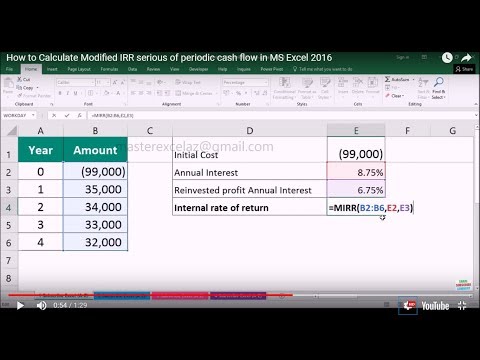
Если вы знаете текущую ставку дисконтирования (также называемую стоимостью капитала или процентной ставкой), вы можете использовать ее в формуле NPV в Excel для расчета чистой приведенной стоимости всех будущих притоков, которые вы будете иметь в следующие 20 лет с этими инвестициями.
Если это значение больше 10 000 долларов, то это выгодное вложение, и вы должны сделать это. А если она меньше 10 000, то вы в конечном итоге получаете убыток и вам не следует делать эту инвестицию (а вместо этого вкладывать деньги по текущей учетной ставке в государственные облигации или индексные фонды).
Значение NPV также используется при сравнении различных проектов или инвестиционных возможностей.
Если у вас есть 3 разных проекта с ожидаемыми значениями оттока и притока, вы можете использовать их чистую текущую стоимость, чтобы увидеть, какой проект имеет наибольшую рентабельность.
Теперь, когда вы хорошо понимаете, что такое чистая приведенная стоимость, давайте рассмотрим пару примеров расчета в Excel.
Функция Excel NPV
Excel имеет встроенную функцию NPV со следующим синтаксисом:
=NPV(ставка, значение1, [значение2],...)
Вышеприведенная формула принимает следующие аргументы:
- ставка – это ставка дисконтирования за один период времени. Например, если ваши денежные потоки происходят каждый год, это будет годовая ставка дисконтирования. Если они ежеквартальные, это будет квартальная ставка дисконтирования 9.0048
- значение1, значение2… — это значения денежных потоков, которые могут быть положительными (приток/доход) или отрицательными (отток/выплата). У вас может быть максимум 254 значения
Некоторые важные вещи, которые следует знать при использовании функции NPV в Excel:
- Функция NPV считает, что все эти значения равномерно распределены (т. е. имеют одинаковый интервал времени между каждым значением). ).
- Порядок значений имеет значение, поэтому, если вы измените порядок и сохраните те же значения, конечный результат будет другим
- Формула считает, что приток/отток происходит в конце периода
- Учитываются только числовые значения, а если есть пробелы или текстовые значения, они будут проигнорированы
Самое главное, что нужно помнить Имейте в виду, что вы можете использовать эту формулу только тогда, когда ваш регулярный поток притоков и оттоков. Например, если приток/отток происходит в конце года, он должен быть одинаковым для всех значений.
Например, если приток/отток происходит в конце года, он должен быть одинаковым для всех значений.
Если у вас есть набор данных, в котором приток/отток происходит в определенные даты (и неравномерно), вы не можете использовать формулу NPV. В этом случае вам нужно использовать формулу XNPV.
Теперь, когда мы знаем о синтаксисе функции NPV, давайте рассмотрим несколько практических примеров.
Расчет чистой приведенной стоимости (NPV) в Excel
При работе с формулой NPV в Excel возможны два сценария:
- Первый отток/приток происходит в конце первого периода
- Первый отток/ приток происходит в начале первого периода
Например, если я оцениваю проект, для которого потребуются первоначальные затраты в размере 100 000 долларов США, а затем ежегодная прибыль, два сценария будут следующими:
- Отток в размере 100 000 долларов в конце 1-го года, а затем приток с конца 2-го года и далее
- Отток в размере 100 000 долларов в начале 1-го года, а затем приток с конца 1-го года и далее
Вы можете использовать Функция NPV в обоих сценариях с небольшой корректировкой.
Давайте посмотрим на каждый пример!
Первый отток/приток происходит в конце первого периода
Предположим, мне нужно оценить проект, денежные потоки которого следующие, а ставка дисконтирования равна 5%:
В этом примере первый отток в размере 100 000 долларов США происходит в конце первого года.
Вы можете использовать приведенную ниже формулу для расчета значения NPV для этих данных:
=NPV(D2,B2:B7)
приведенная выше формула дает значение NPV в размере 15 017 долларов США, что означает, что на основе этих денежных потоков и заданной ставки дисконтирования (также называемой стоимостью капитала) проект будет прибыльным и принесет прибыль в размере 15 017 долларов США.
Это простое использование функции NPV, но в большинстве случаев вы будете иметь дело со случаями, когда в начале происходит приток.
Итак, давайте посмотрим на пример.
Первый отток/приток происходит в начале первого периода
Ниже у меня есть данные для оценки проекта, где денежные потоки следующие, а ставка дисконтирования составляет 5%:
Вы можете использовать приведенную ниже формулу для расчета значение NPV для этих данных:
=B2+NPV(D2,B3:B7)
В приведенной выше формуле я исключил первоначальный отток, который происходит в начале первого года.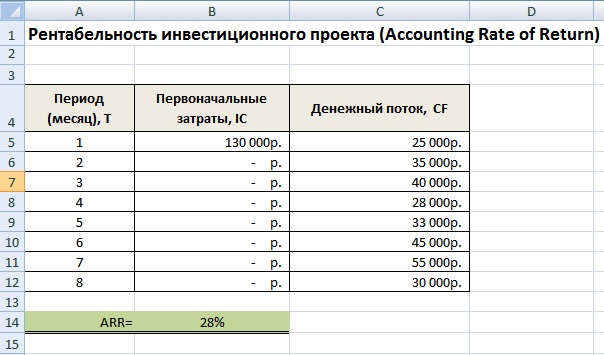
Поскольку функция NPV запрограммирована таким образом, что она рассматривает каждое значение как приток/отток в конце каждого периода, я исключил первоначальный отток и вычислил NPV для всех остальных будущих денежных потоков.
Затем результат функции NPV добавляется обратно к начальному оттоку.
Это дает нам стоимость в размере 15 768 долларов США, что является прибылью, которую мы получим, инвестируя в этот проект.
Поэтому, если вам нужно оценить проекты/инвестиции, в которых первый денежный поток происходит в начале первого периода, исключите его из формулы и добавьте обратно к результату.
Сравнение проектов с использованием чистой приведенной стоимости для поиска лучшего
В реальной жизни часто бывает так, что вам необходимо проанализировать несколько проектов/инвестиционных возможностей и определить, какие из них лучше всего подходят для вас или вашей компании.
Чистая приведенная стоимость часто является лучшим и наиболее приемлемым способом сравнения различных проектов, в которых вы можете определить денежные потоки.
Предположим, у вас есть набор данных, как показано ниже, и вы хотите выяснить, в какой проект (проекты) стоит инвестировать.
Для целей этого примера:
- первый год
- Первоначальный отток по каждому проекту составляет 100 000 долларов США
- Ставка дисконтирования для оценки всех проектов составляет 5%
Ниже приведены формулы, которые дадут мне значение NPV для каждого проекта.
Проект 1:
= NPV (5%, B2: B7)
Проект 2:
= NPV (5%, C2: C7)
Проект 3:
= NPV (NPV (NPV (NP. 5%,D2:D7)
Исходя из результатов, мы видим, что отдача от Проекта 3 является самой высокой, и если вам нужно выбирать между одним из них, вам следует выбрать Проект 3.
Аналогично, если вы нужно выбрать любые два, вам следует выбрать Проект 3 и 1, так как они имеют более высокую чистую приведенную стоимость.
При оценке проектов с использованием метода NPV заключается в том, что он работает с прогнозируемыми будущими денежными потоками. С прогнозами всегда есть риск, что он может оказаться не таким, как мы ожидали (может быть выше или ниже). Кроме того, риск ошибки в прогнозировании увеличивается по мере увеличения продолжительности. Мы можем спрогнозировать доход на следующие два года с гораздо большей точностью, чем доход за 19 и 20 год. , период времени между денежным потоком тот же).
С прогнозами всегда есть риск, что он может оказаться не таким, как мы ожидали (может быть выше или ниже). Кроме того, риск ошибки в прогнозировании увеличивается по мере увеличения продолжительности. Мы можем спрогнозировать доход на следующие два года с гораздо большей точностью, чем доход за 19 и 20 год. , период времени между денежным потоком тот же).
Но если это не так, вы не можете использовать функцию NPV.
Для таких случаев Excel предоставляет функцию XNPV .
Функция XNPV аналогична функции NPV, но с одним усовершенствованием: вы можете указать даты денежных потоков, и на их основе будет рассчитана текущая стоимость для каждого денежного потока.
Ниже приведен синтаксис формулы XNPV:
=XNPV(ставка, значения, даты)
Приведенная выше формула принимает следующие аргументы:
- ставка – это ставка дисконтирования за один период времени. Например, если ваши денежные потоки происходят каждый год, это будет годовая ставка дисконтирования.
 Если они ежеквартальные, это будет квартальная ставка дисконтирования
Если они ежеквартальные, это будет квартальная ставка дисконтирования - value1, value2… — это значения денежных потоков, которые могут быть положительными (приток/доход) или отрицательными (отток/выплата).
- даты — это даты для каждого денежного потока
При использовании формулы XNPV в Excel важно помнить, что первая дата считается началом периода времени.
Предположим, у вас есть набор данных, как показано ниже, и вы хотите рассчитать чистую приведенную стоимость для этих данных:
Ниже приведена формула, которая даст нам чистую приведенную стоимость:
=XNPV(D2,B2:B7,A2 :A7)
В приведенном выше примере формула рассматривает первую транзакцию (отток 100 000 долларов США 01-01-2021) в качестве отправной точки, а затем вычисляет общую чистую приведенную стоимость.
Таким образом, в случаях, когда денежные потоки/инвестиции происходят через нерегулярные промежутки времени, следует использовать формулу XNPV.
NPV и IRR — какой из них следует использовать?
При анализе проектных и инвестиционных решений чаще всего используются два метода: NPV и IRR.
Где NPV — чистая приведенная стоимость, а IRR — внутренняя норма прибыли.
Хотя оба метода в большинстве случаев дают одинаковые результаты, NPV считается лучшим методом, когда речь идет о расчете приведенной стоимости и жизнеспособности проектов и инвестиций .
IRR имеет несколько недостатков, которые делают его менее точным, а в некоторых случаях метод NPV и метод IRR дадут разные результаты.
В случае разных результатов правильным считается метод NPV.
В этом руководстве я рассказал, как рассчитать чистую приведенную стоимость в Excel с использованием методов NPV и XNPV.
Если у вас равномерно распределены денежные потоки, вы можете использовать метод NPV. А если у вас нерегулярные денежные потоки, вы можете использовать метод XNPV (который также использует даты денежного потока для расчета).
Надеюсь, этот урок был вам полезен!
Другие учебники по Excel, которые вам также могут понравиться:
- Как рассчитать среднегодовой темп роста (AAGR) в Excel
- Как рассчитать сложные проценты в Excel + БЕСПЛАТНЫЙ калькулятор
- Как рассчитать коэффициент корреляции в Excel
- Как рассчитать стандартное отклонение в Excel Среднее значение в Excel [простое, взвешенное и экспоненциальное]
- Как рассчитать совокупный годовой темп роста (CAGR) в Excel
Рассчитать чистую приведенную стоимость в Excel — формула чистой приведенной стоимости
В этом руководстве вы узнаете, как использовать функцию Excel NPV для расчета чистой приведенной стоимости инвестиций и как избежать распространенных ошибок при расчете NPV в Excel.
Чистая приведенная стоимость или чистая приведенная стоимость — это ключевой элемент финансового анализа, который показывает, будет ли проект прибыльным или нет. Почему чистая текущая стоимость так важна? Потому что основная финансовая концепция гласит, что деньги, которые потенциально могут быть получены в будущем, стоят меньше, чем та же сумма денег, которая у вас есть прямо сейчас. Чистая приведенная стоимость дисконтирует денежные потоки, ожидаемые в будущем, к настоящему, чтобы показать их сегодняшнюю стоимость.
Почему чистая текущая стоимость так важна? Потому что основная финансовая концепция гласит, что деньги, которые потенциально могут быть получены в будущем, стоят меньше, чем та же сумма денег, которая у вас есть прямо сейчас. Чистая приведенная стоимость дисконтирует денежные потоки, ожидаемые в будущем, к настоящему, чтобы показать их сегодняшнюю стоимость.
Microsoft Excel имеет специальную функцию для расчета чистой приведенной стоимости, но ее использование может быть сложным, особенно для людей, не имеющих большого опыта в области финансового моделирования. Цель этой статьи — показать вам, как работает функция Excel NPV, и указать на возможные подводные камни при расчете чистой приведенной стоимости ряда денежных потоков в Excel.
- Что такое чистая приведенная стоимость (NPV)?
- Функция Excel NPV
- Как рассчитать NPV в Excel – примеры формул
- PV по сравнению с NPV
- NPV по сравнению с XNPV
- Распространенные ошибки при расчете NPV в Excel
Что такое чистая приведенная стоимость (NPV)?
Чистая приведенная стоимость (NPV) представляет собой стоимость ряда денежных потоков за весь срок реализации проекта, дисконтированных до настоящего времени.
Проще говоря, NPV можно определить как текущую стоимость будущих денежных потоков за вычетом первоначальных инвестиционных затрат:
NPV = PV будущих денежных потоков – первоначальные инвестиции
Чтобы лучше понять идею, давайте углубимся в математику.
Для одного денежного потока приведенная стоимость (PV) рассчитывается по следующей формуле:
Где:
- r – дисконт или процентная ставка
- i – период движения денежных средств
Например, чтобы получить 110 долларов (будущая стоимость) через 1 год (i), какую сумму вы должны инвестировать сегодня на свой банковский счет с годовой процентной ставкой 10% (r)? Приведенная выше формула дает такой ответ: 91 = 100 долларов
Другими словами, 100 долларов — это текущая стоимость 110 долларов, которые, как ожидается, будут получены в будущем.
Чистая текущая стоимость (NPV) суммирует текущую стоимость всех будущих денежных потоков, чтобы привести их к единой точке в настоящем.
Где:
- р – дисконтная или процентная ставка
- n – количество периодов времени
- i – период движения денежных средств
Поскольку любое ненулевое число, возведенное в нулевую степень, равно 1, мы можем включить в сумму первоначальные инвестиции. Обратите внимание, что в этой компактной версии формулы NPV i=0, т.е. первоначальные инвестиции сделаны в период 0.
Например, чтобы найти NPV для ряда денежных потоков (50, 60, 70) дисконтированных при 10% и начальной стоимости 100 долларов вы можете использовать эту формулу:
Или
Как чистая приведенная стоимость помогает в оценке финансовой жизнеспособности предлагаемых инвестиций? Предполагается, что инвестиции с положительной NPV будут прибыльными, а инвестиции с отрицательной NPV будут убыточными. Эта концепция лежит в основе правила Net Present Value Rule , в котором говорится, что вы должны участвовать только в проектах с положительной чистой приведенной стоимостью.
Эта концепция лежит в основе правила Net Present Value Rule , в котором говорится, что вы должны участвовать только в проектах с положительной чистой приведенной стоимостью.
Функция Excel NPV
Функция NPV в Excel возвращает чистую текущую стоимость инвестиций на основе дисконтной или процентной ставки и ряда будущих денежных потоков.
Синтаксис функции Excel NPV следующий:
NPV(ставка, значение1, [значение2], …)
Где:
- Ставка (обязательно) — скидка или процентная ставка за один период. Он должен быть указан в процентах или соответствующем десятичном числе.
- Значение1, [значение2], … — числовые значения, представляющие серию регулярных денежных потоков. Значение1 является обязательным, последующие значения необязательны. В современных версиях Excel с 2007 по 2019 г., может быть предоставлено до 254 аргументов-значений; в Excel 2003 и старше – до 30 аргументов.
Функция NPV доступна в Excel 365 — 2000.
Советы:
- Чтобы рассчитать текущую стоимость аннуитета, используйте функцию Excel PV.
- Чтобы оценить прогнозируемую рентабельность инвестиций, выполните расчет внутренней нормы доходности.
4 вещи, которые вы должны знать о функции NPV
Чтобы убедиться, что ваша формула NPV вычисляется правильно, пожалуйста, имейте в виду следующие факты:
- Значения должны встречаться в конце каждого периода . Если первый денежный поток (первоначальные инвестиции) возникает в начале первого периода
- Значения должны быть предоставлены в хронологическом порядке и через равные промежутки времени .
- Используйте отрицательное значение для представления оттоков (выплаченных денежных средств) и положительное значение для представления притоков (полученных денежных средств).
- Только 9Обработано 0261 числовых значений .
 Пустые ячейки, текстовые представления чисел, логические значения и значения ошибок игнорируются.
Пустые ячейки, текстовые представления чисел, логические значения и значения ошибок игнорируются.
Как работает функция NPV в Excel
Использование функции NPV в Excel немного затруднительно из-за способа реализации этой функции. По умолчанию предполагается, что инвестиции сделаны за один период до даты value1 . По этой причине формула чистой приведенной стоимости работает правильно только в том случае, если вы указываете первоначальные инвестиционные затраты 9.A4
Эта формула помещается в ячейку C4, а затем копируется в ячейки ниже. Благодаря разумному использованию абсолютных и относительных ссылок на ячейки формула идеально подстраивается для каждой строки, как показано на снимке экрана ниже.
Обратите внимание, что мы также рассчитываем текущую стоимость первоначальных инвестиций, поскольку первоначальная стоимость инвестиций составляет через 1 год , поэтому она также дисконтируется.
После этого суммируем все текущие значения:
=СУММ(C4:C9)
А теперь вычислим NPV с помощью функции Excel:
=NPV(B1, B4:B9)
Как видите, результаты обоих вычислений точно совпадают:
Но что, если первоначальные затраты происходит в начале первого периода , как обычно?
Поскольку первоначальные инвестиции сделаны сегодня, к ним не применяется дисконтирование, и мы просто прибавляем эту сумму к сумме текущих стоимостей будущих денежных потоков (поскольку это отрицательное число, оно фактически вычитается):
=СУММ(C4:C9)+B4
И в этом случае ручной расчет и функция Excel NPV дают разные результаты:
Означает ли это, что мы не можем полагаться на формулу NPV в Excel и должны вычислять чистая текущая стоимость вручную в этой ситуации? Конечно нет! Вам просто нужно немного настроить функцию NPV, как описано в следующем разделе.
Как рассчитать NPV в Excel
Когда первоначальные инвестиции сделаны в начале первого периода , мы можем рассматривать его как денежный поток в конце предыдущего периода (т.е. периода 0). Имея это в виду, есть два простых способа найти NPV в Excel.
Excel NPV формула 1
Оставьте начальную стоимость вне диапазона значений и вычтите ее из результата функции NPV. Поскольку начальные затраты обычно вводятся как отрицательное число , вы фактически выполняете операцию сложения:
NPV(ставка, значения) + первоначальные затраты
В этом случае функция Excel NPV просто возвращает текущую стоимость неравномерных денежных средств. течет. Поскольку нам нужна «чистая» (т. е. приведенная стоимость будущих денежных потоков за вычетом первоначальных инвестиций), мы вычитаем первоначальные затраты вне функции NPV.
Формула чистой приведенной стоимости в Excel 2
Включите начальную стоимость в диапазон значений и умножьте результат на (1 + ставка).
В этом случае функция Excel NPV даст вам результат для периода -1 (как если бы первоначальные инвестиции были сделаны за один период до периода 0), мы должны умножить его выход на (1 + r), чтобы получить NPV переносится на один период вперед (т. е. от i = -1 до i = 0). См. компактную форму формулы NPV.
NPV(ставка, значения) * (1+ставка)
Выбор формулы зависит от ваших личных предпочтений. Я лично считаю, что первый проще и понятнее.
Калькулятор NPV в Excel
Теперь давайте посмотрим, как вы можете использовать приведенные выше формулы на реальных данных, чтобы сделать свой собственный калькулятор NPV в Excel.
Предположим, у вас есть первоначальные затраты в B2, ряд будущих денежных потоков в B3:B7 и требуемая доходность в F1. Чтобы найти NPV, используйте одну из следующих формул:
Формула NPV 1:
= NPV(F1, B3:B7) + B2
Обратите внимание, что первый аргумент значения — это денежный поток в периоде 1 (B3), первоначальная стоимость (B2) не включена.
NPV Формула 2:
=NPV(F1, B2:B7) * (1+F1)
Эта формула включает начальную стоимость (B2) в диапазоне значений.
На приведенном ниже снимке экрана показан наш калькулятор NPV в Excel в действии:
Чтобы убедиться, что наши формулы NPV в Excel верны, давайте проверим результат с помощью ручных вычислений. 9A3
Затем сложите все текущие значения и вычтите первоначальную стоимость инвестиций:
=СУММ(C3:C7)+B2
… и убедитесь, что результаты всех трех формул абсолютно одинаковы.
Примечание. В этом примере мы имеем дело с годовыми денежными потоками и годовой ставкой. Если вы хотите найти за квартал или за месяц NPV в Excel, не забудьте соответствующим образом скорректировать ставку дисконтирования, как описано в этом примере.
Разница между PV и NPV в Excel
В финансах как PV, так и NPV используются для измерения текущей стоимости будущих денежных потоков путем дисконтирования будущих сумм до настоящих. Но они отличаются одним важным моментом:
Но они отличаются одним важным моментом:
- Приведенная стоимость (PV) — относится ко всем будущим поступлениям денежных средств в данный период.
- Чистая приведенная стоимость (NPV) – разница между приведенной стоимостью притока денежных средств и приведенной стоимостью оттока денежных средств.
Другими словами, PV учитывает только приток денежных средств, в то время как NPV также учитывает первоначальные инвестиции или затраты, что делает его чистым показателем.
В Microsoft Excel есть два существенных различия между функциями:
- Функция NPV может рассчитывать неравномерные (переменные) денежные потоки. Функция PV требует, чтобы денежные потоки были постоянными в течение всего срока действия инвестиций.
- При использовании NPV денежные потоки должны возникать в конце каждого периода. PV может обрабатывать денежные потоки, возникающие в конце и в начале периода.
Разница между NPV и XNPV в Excel
XNPV — еще одна финансовая функция Excel, которая вычисляет чистую приведенную стоимость инвестиции. Основное различие между функциями заключается в следующем:
Основное различие между функциями заключается в следующем:
- NPV считает, что все периоды времени равны .
- XNPV позволяет указать даты, соответствующие каждому денежному потоку. По этой причине функция XNPV намного более точна при работе с рядом денежных потоков с нерегулярными интервалами 9.0262 .
В отличие от NPV, функция Excel XNPV реализована «штатно» — первое значение соответствует оттоку, который происходит в начале инвестиции. Все последующие денежные потоки дисконтируются на основе 365-дневного года.
С точки зрения синтаксиса функция XNPV имеет один дополнительный аргумент:
XNPV(ставка, значения, даты)
В качестве примера давайте используем обе функции на одном и том же наборе данных, где F1 — ставка дисконтирования, B2: B7 — денежные потоки, а C2:C7 — даты:
=NPV(F1,B3:B7)+B2
=XNPV(F1,B2:B7,C2:C7)
Функции NPV и XNPV возвращают очень близкие значения:
В случае нерегулярных интервалов разница между результатами очень значительна:
Распространенные ошибки при расчете NPV в Excel
Из-за весьма специфической реализации NPV функции, при расчете чистой приведенной стоимости в Excel делается много ошибок. На простых примерах ниже показаны наиболее типичные ошибки и способы их избежать.
На простых примерах ниже показаны наиболее типичные ошибки и способы их избежать.
Неравномерные интервалы
Функция Excel NPV предполагает, что все периоды денежных потоков равны . Если вы укажете разные интервалы, скажем, годы и кварталы или месяцы, чистая приведенная стоимость будет неверной из-за несогласованных периодов времени.
Пропущенные периоды или денежные потоки
NPV в Excel не распознает пропущенные периоды и игнорирует пустые ячейки. Чтобы правильно рассчитать NPV, обязательно укажите последовательных месяца, квартала или года и укажите ноль значения для периодов времени с нулевыми денежными потоками.
Ставка дисконтирования не соответствует фактическим периодам времени
Функция Excel NPV не может автоматически корректировать предоставленную ставку в соответствии с заданными периодами времени, например годовую ставку дисконтирования для ежемесячных денежных потоков. Пользователь несет ответственность за предоставление соответствующей ставки за период .



 Если они ежеквартальные, это будет квартальная ставка дисконтирования
Если они ежеквартальные, это будет квартальная ставка дисконтирования Пустые ячейки, текстовые представления чисел, логические значения и значения ошибок игнорируются.
Пустые ячейки, текстовые представления чисел, логические значения и значения ошибок игнорируются.